Овај чланак ће вам показати како да омогућите рсинц на Синологи НАС-у и синхронизујете датотеке са рачунара на Синологи НАС. Па, кренимо.
Омогући ССХ услугу на Синологи НАС:
Да бисте могли да омогућите рсинц на Синологи НАС-у, морате да омогућите ССХ услугу на Синологи НАС-у јер рсинц користи ССХ протокол за синхронизацију датотека између рачунара и Синологи НАС-а.
Да бисте омогућили ССХ услугу на вашем Синологи НАС, отворите Контролна табла апликација са вашег Синологи НАС ДСМ веб ГУИ.
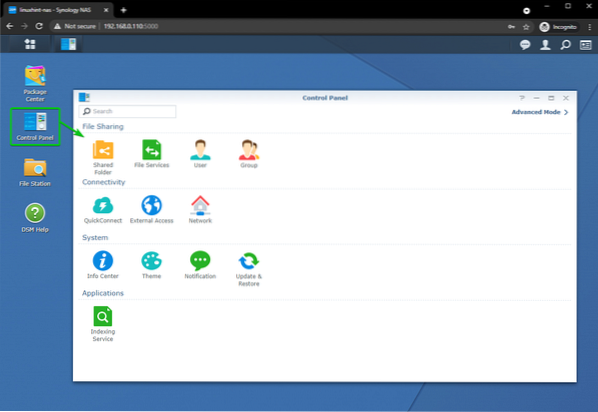
Кликните на Напредни режим у горњем десном углу апликације Цонтрол Панел, као што је означено на снимку екрана испод.
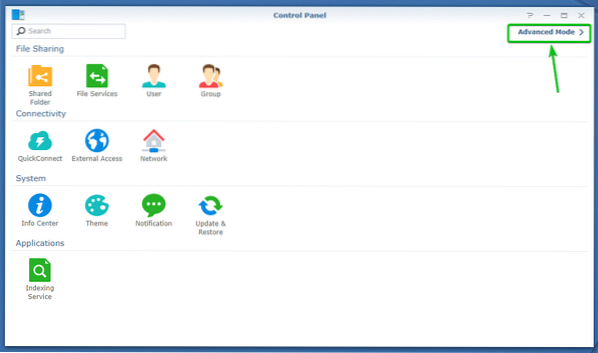
Сада кликните на Терминал & СНМП икона како је означена на снимку екрана испод.
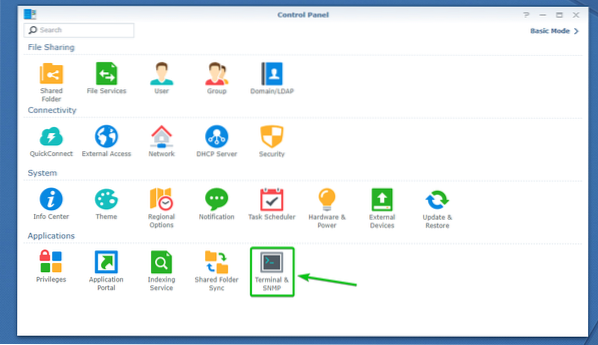
Одељак Терминал и СНМП у апликацији Цонтрол Панел (Контролна табла) потврђује поље Омогући ССХ услугу и кликће на Применити како је означено на снимку екрана испод.

ССХ услуга би требала бити омогућена на вашем Синологи НАС.
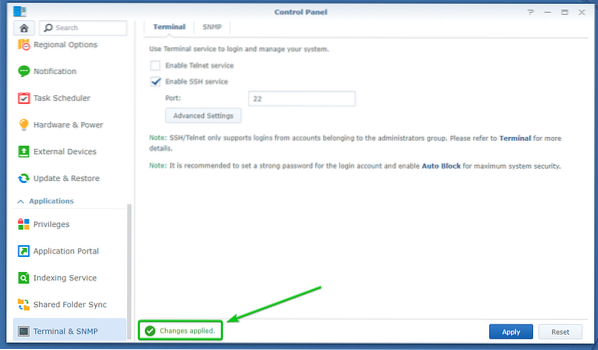
Омогућите услугу рсинц датотека на Синологи НАС:
Да бисте омогућили услугу датотека рсинц на вашем Синологи НАС-у, кликните на Услуге датотека икона са Контролна табла апликација.
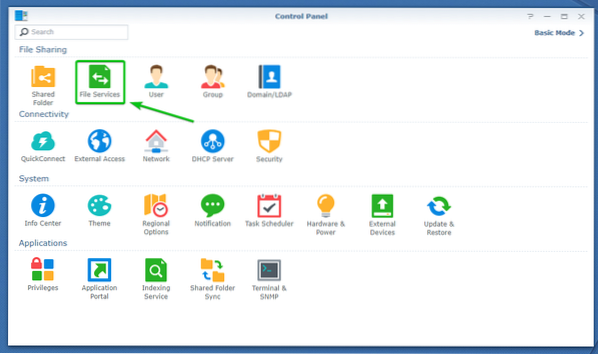
Сада идите на рсинц на картици Услуге датотека одељак Контролна табла апликација као што је означено на снимку екрана испод.
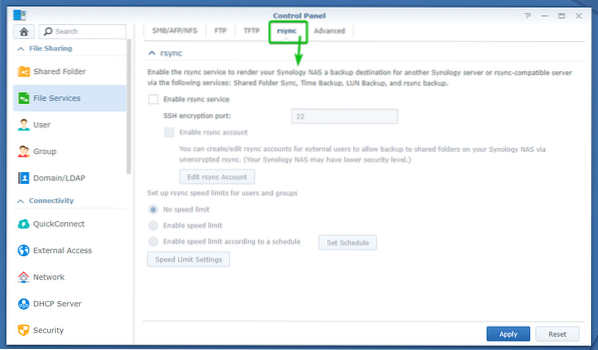
Проверите Омогући услугу рсинц и кликните на Применити како је означено на снимку екрана испод.
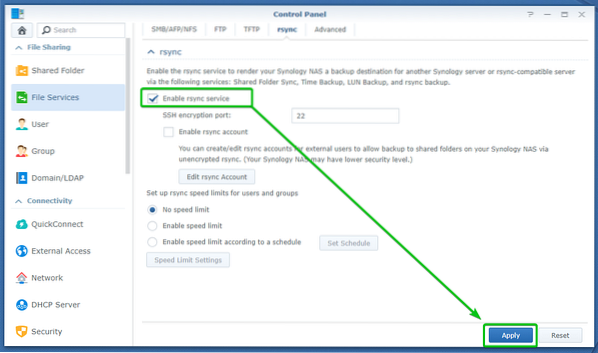
Треба да буде омогућена услуга рсинц датотека.
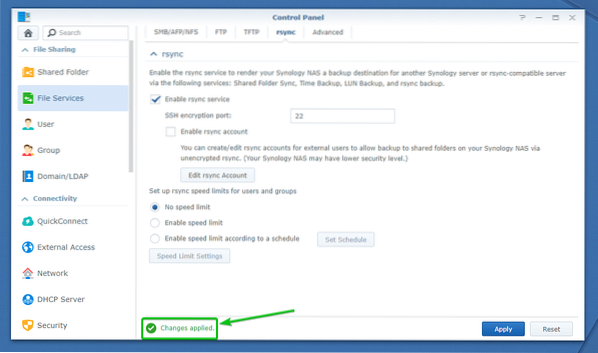
Конфигурисање дељења датотека на Синологи НАС-у за рсинц:
Једном када омогућите услугу датотека рсинц, требало би да се креира нова дељена фасцикла. Да бисте синхронизовали датотеке у новоствореној дељеној фасцикли, морате да је конфигуришете у зависности од ваших потреба.
Да бисте конфигурисали новостворену дељену фасциклу, кликните на Дељене мапе икона са Контролна табла апликација као што је означено на снимку екрана испод.
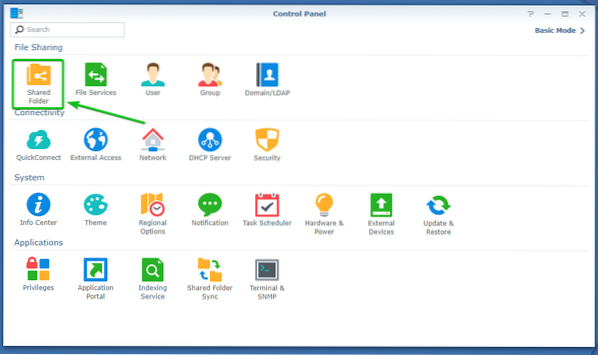
Као што видите, нова дељена фасцикла, НетБацкуп, је створен.

Да бисте конфигурисали дељену фасциклу НетБацкуп, изаберите га и кликните на Уредити како је означено на снимку екрана испод.
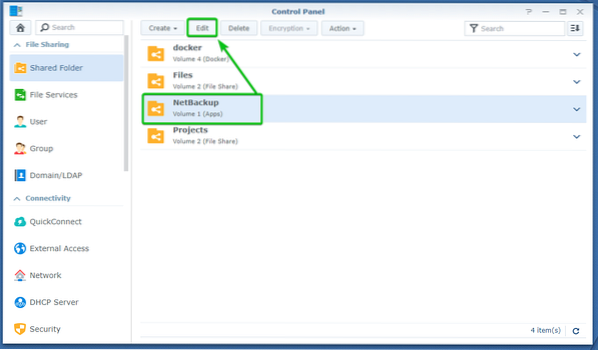
Подразумевано је дељена фасцикла НетБацкуп је створен у Том 1 вашег Синологи НАС-а, као што можете видети на снимку екрана испод.
Ако желите да датотеке резервних копија сачувате у другом волумену, можете да користите Локација падајући мени за промену јачине звука.

Желим да сачувам рсинц датотеке резервних копија у Том 2, па ћу одабрати Том 2 од Локација падајући мени, као што је приказано на снимку екрана испод.
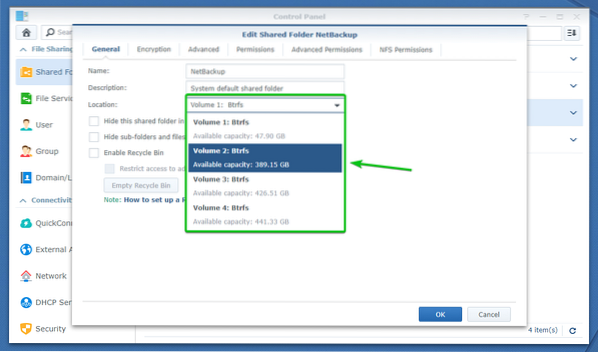
Као што видите, Том 2 је изабрано као НетБацкуп дељена фасцикла Локација.

Сада идите на Дозволе таб и сет Читај / пиши дозволе за кориснике којима желите да приступите НетБацкуп Објави.
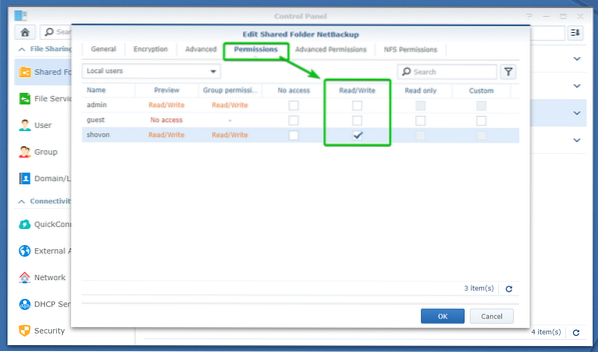
Када завршите, кликните на У реду.
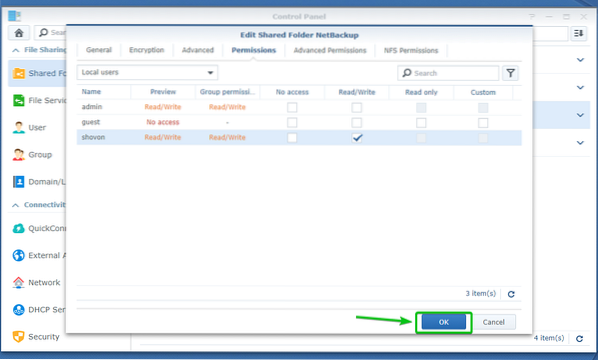
Кликните на да.

Кликните на да.
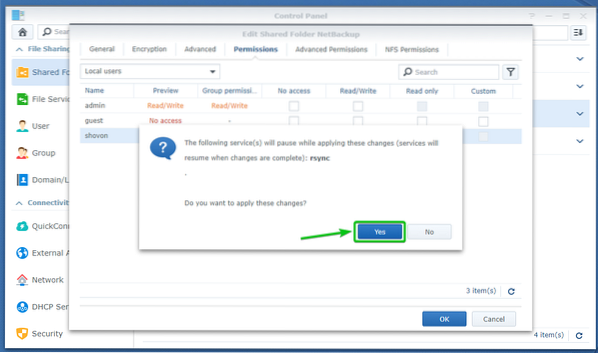
Промене се примењују. Може потрајати неколико секунди да се заврши.
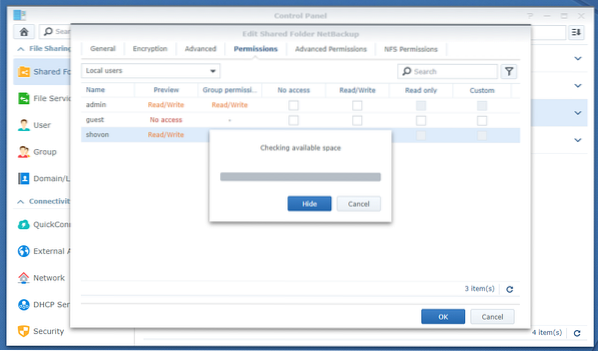
Као што видите, НетБацкуп дељена фасцикла је премештена у Том 2 мог Синологи НАС-а.
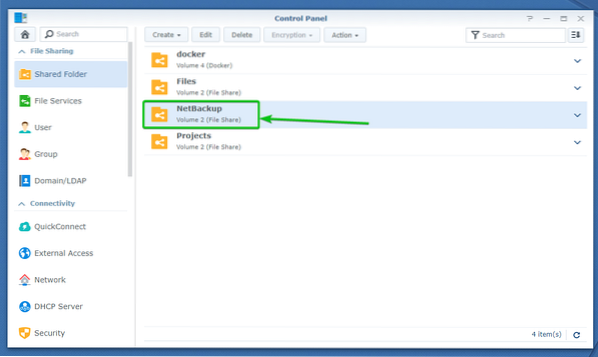
Инсталирање рсинц-а на рачунар:
Да бисте синхронизовали датотеке са рачунара на Синологи НАС помоћу рсинц, на рачунару мора бити инсталиран програм за командну линију рсинц. Постоји велика шанса да је рсинц већ инсталиран на вашем рачунару. Ако, у сваком случају, рсинц није инсталиран на вашем рачунару, лако га можете инсталирати из званичног спремишта пакета Линук дистрибуције (оперативног система) који сте инсталирали на рачунар.
Да бисте инсталирали рсинц на рачунар, покрените једну од следећих командних група у зависности од Линук дистрибуције коју користите.
Убунту 20.04 ЛТС:
$ судо апт упдате$ судо апт инсталл рсинц -и
Дебиан 10:
$ судо апт упдате$ судо апт инсталл рсинц -и
Линук Минт 20:
$ судо апт упдате$ судо апт инсталл рсинц -и
ЦентОС 8 и РХЕЛ 8:
$ судо днф макецахце$ судо днф инсталл рсинц -и
Арцх Линук:
$ судо пацман -Сиу$ судо пацман -С рсинц
Прављење резервне копије датотека помоћу рсинц:
Једном када инсталирате рсинц, можете да копирате датотеке са рачунара на Синологи НАС помоћу рсинц.
Да бисте организовали ствари, препоручио бих вам да направите фасциклу у НетБацкуп дељена фасцикла вашег Синологи НАС-а са истим именом као и име хоста рачунара са којег ћете правити резервне копије датотека.
Да бисте пронашли име хоста рачунара, покрените следећу команду:
$ хостнаме
Име хоста вашег рачунара треба да буде одштампано, као што можете видети на снимку екрана испод.
У мом случају, име хоста мог рачунара је линукхинт-е86ц5д. За вас ће бити другачије, па га од сада пазите да замените својим.
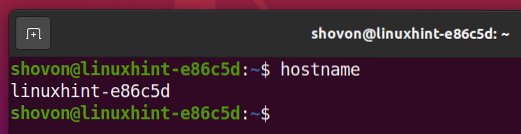
Да бисте креирали нову фасциклу у НетБацкуп дељену фасциклу, отворите Филе Статион апликацију на вашем Синологи НАС-у, крећите се по НетБацкуп дељену фасциклу и кликните на Креирај како је означено на снимку екрана испод.

Кликните на Направити фолдер како је означено на снимку екрана испод.
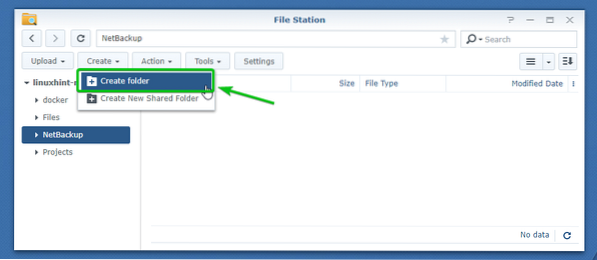
Унесите име хоста (у мом случају, линукхинт-е86ц5д) на рачунару и кликните на У реду.

Треба да се креира нова фасцикла, као што можете видети на снимку екрана испод.
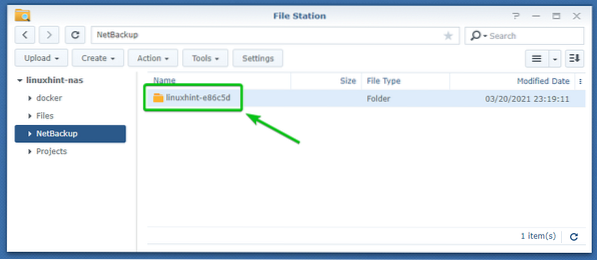
Сада, направимо сигурносну копију /кућа директоријум рачунара на Синологи НАС.
Пре него што направите стварну сигурносну копију рсинц, добра је идеја да тестирате да ли ће рсинц радити како сте очекивали.
Да бисте тестирали да ли рсинц ради, можете покренути рсинц са -н опција на следећи начин:
$ рсинц -авнзк
Ако све буде у реду, покрените рсинц наредбу без опције -н да бисте направили стварну резервну копију.
$ рсинц -авзк
Ево,
Путања ће бити у следећем формату:
/ запремина
У овом случају,
Тхе НетБацкуп дељена фасцикла је креирана у Том 2 мог Синологи НАС-а. Дакле, у мом случају,
Тхе
У мом случају,
БЕЛЕШКА: Вредност
Да бисте тестирали да ли рсинц сигурносна копија ради, покрените рсинц наредбу помоћу -н опција као што следи:
$ рсинц -авнзк / хоме сховон @ 192.168.0.110: / волуме2 / НетБацкуп / $ (име хоста)
БЕЛЕШКА: У претходној команди сам користио $ (име хоста) као
Ако желите да наведете

Док се први пут повезујете са Синологи НАС преко ССХ-а, видећете следећи упит.
Укуцати да и притисните

Сада откуцајте лозинку за пријављивање свог Синологи НАС-а и притисните

Као што видите, приказана је жељена структура фасцикли. Скривене датотеке и фасцикле такође су укључене у резервну копију. Дакле, команда рсинц добро функционише.
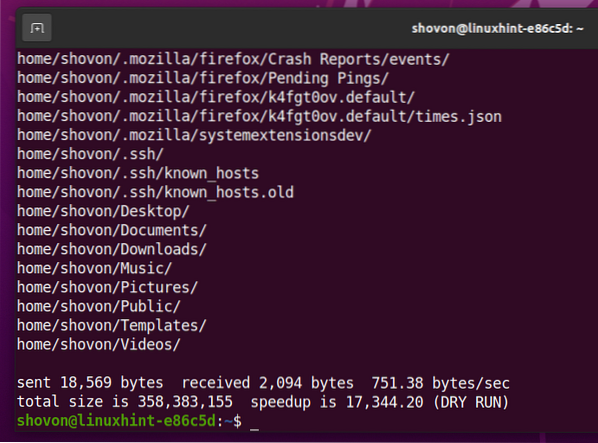
Сада, да бисте направили стварну резервну копију, покрените исту рсинц наредбу без -н опција као што следи:
$ рсинц -авнзк / хоме сховон @ 192.168.0.110: / волуме2 / НетБацкуп / $ (име хоста)
Укуцајте дневник у лозинку свог Синологи НАС-а и притисните

Као што видите, рсинц прави резервне копије свих датотека и директоријума из /кућа директоријум рачунара на Синологи НАС. Завршавање може потрајати, у зависности од величине датотеке за коју се прави резервна копија и брзине ваше мрежне везе.
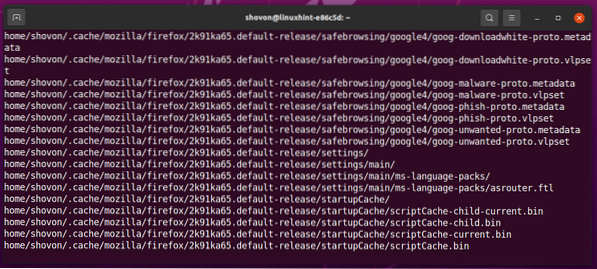
У овом тренутку је израда резервних копија завршена.

Када се резервна копија заврши, требало би да видите кућа/ директоријум у НетБацкуп дељену фасциклу вашег Синологи НАС-а, као што можете видети на снимку екрана испод.
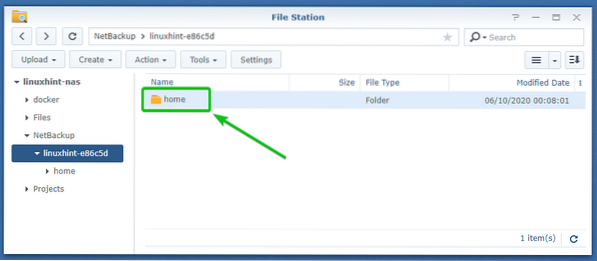
Корисничке кућне мапе такође треба да праве рекурзне резервне копије, као што је приказано на снимку екрана испод.
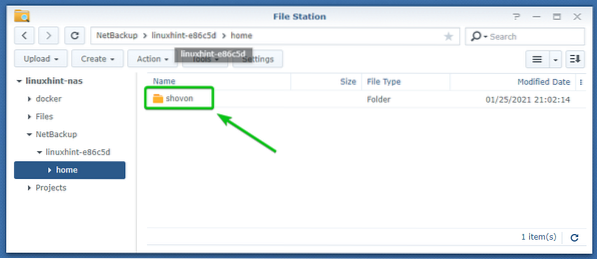
Као што видите, све датотеке и фасцикле (чак и оне скривене) у корисниковој матичној фасцикли имају лепе резервне копије.
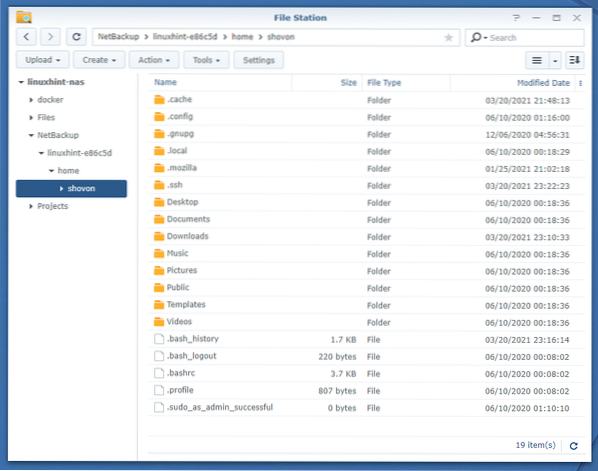
Прављење инкременталних резервних копија помоћу рсинц:
Након што направите резервну копију директоријума са рачунара на Синологи НАС, можете да направите инкременталну резервну копију те фасцикле приликом следећег прављења резервне копије помоћу рсинц.
На пример, креирајмо нову датотеку тест.ткт у КУЋА директоријум вашег рачунара.
$ ецхо "Хелло Ворлд"> тест.ткт
Као што видите, нова датотека тест.ткт је створен у КУЋА директоријум.
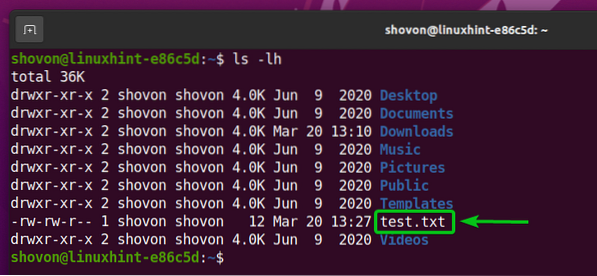
Сада направите сигурносну копију /кућа директоријум са рачунара на Синологи НАС помоћу рсинц како следи:
$ рсинц -авнзк / хоме сховон @ 192.168.0.110: / волуме2 / НетБацкуп / $ (име хоста)
Унесите лозинку за пријављивање на Синологи НАС и притисните

Као што видите, на Синологи НАС-у се праве резервне копије само новостворених датотека и датотека које су се промениле од последњег прављења резервне копије.
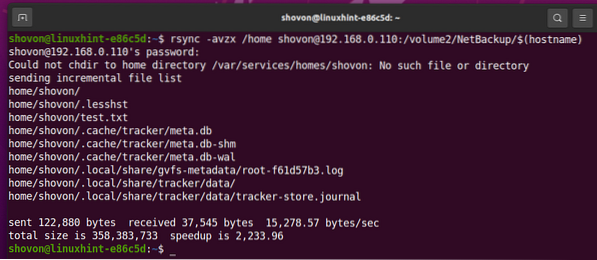
Као што видите, новостворена датотека тест.ткт је подржана на НетБацкуп дељени директоријум мог Синологи НАС-а. Дакле, инкременталне резервне копије раде сасвим у реду.
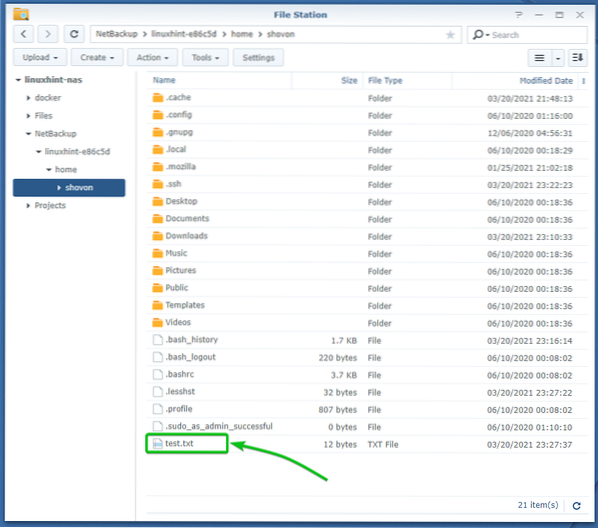
Где ићи даље?
Да бисте ефикасно сигурносно копирали датотеке са рачунара на Синологи НАС помоћу рсинц, морате добро разумети како рсинц ради.
Ако вам је потребна помоћ у вези са рсинц, можете прочитати чланак Како користити рсинц наредбу за копирање датотека на Убунтуу да бисте научили основе рсинц-а. Надамо се да ће вам овај чланак помоћи да направите ефикасне резервне копије помоћу програма рсинц.
Такође можете прочитати манпаге странице програма рсинц да бисте сазнали све опције рсинц-а и шта свака од опција ради. Ништа не може да надмаши Линук странице.
Да бисте приступили ручној страници рсинц, покрените следећу наредбу:
$ ман рсинц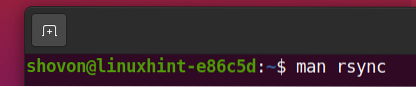
Треба да се отвори рсинц ман страница. Рсинц ман страница садржи све што ћете икада требати знати о рсинц.
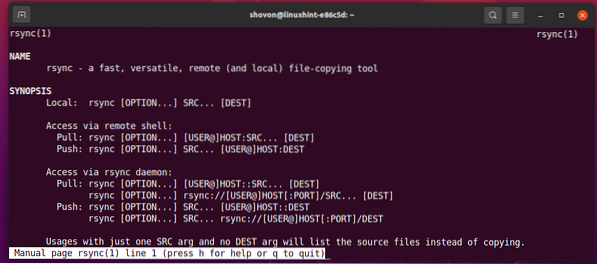
Закључак:
У овом чланку сам вам показао како да омогућите ССХ на вашем Синологи НАС-у. Такође сам вам показао како да омогућите услугу датотека рсинц на вашем Синологи НАС-у и конфигуришете дељену фасциклу за прављење резервних копија са рсинц-ом. Показао сам вам како да направите резервне копије са рачунара и да инкрементално направите резервне копије са рачунара на Синологи НАС помоћу рсинц.
 Phenquestions
Phenquestions


